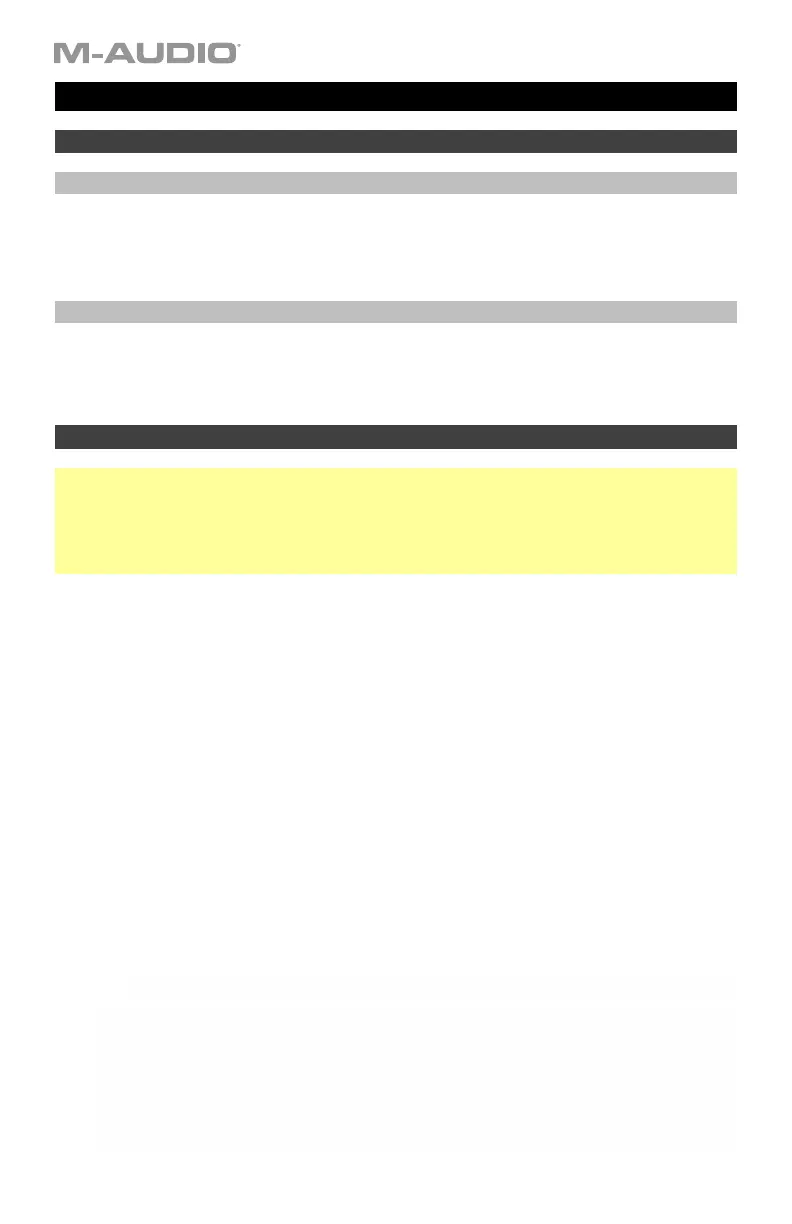14
Guida per l'uso (Italiano)
Introduzione
Contenuti della confezione
M-Track 2X2M
Cavo USB-C-a-USB-C
Cavo USB-C-a-USB-A
Schede di download del software
Guida per l'uso
Istruzioni di sicurezza e garanzia
Assistenza
Per conoscere le ultime informazioni in merito a questo prodotto (i requisiti di sistema complete,
compatibilità, ecc) e per la registrazione del prodotto, recarsi alla pagina m-audio.com.
Per ulteriore assistenza, recarsi alla pagina m-audio.com/support.
Inizio rapido
Utenti Windows: Prima di collegare l'M-Track 2X2M computer, installare i driver:
1. Recarsi alla pagina m-audio.com/drivers e scaricare i più recenti driver del M-Track 2X2M
per il proprio sistema operativo.
2. Aprire il file scaricato e fare doppio clic sul file di installazione dei driver.
3. Seguire le istruzioni su schermo per installare i driver.
Software: Con l’M-Track 2X2M abbiamo incluso il Pro Tools | First M-Audio Edition e Ableton Live
Lite in modo da consentirvi di iniziare immediatamente a fare musica con software professionale. Per
utilizzare Pro Tools | First M-Audio Edition, registrare l’M-Track 2X2M su m-audio.com, e seguire le
istruzioni di installazione nel proprio Account utente. Per installare Ableton Live Lite, seguire le
istruzioni presenti sulla scheda di download del software Ableton Live Lite. Inoltre, recarsi alla pagina
ableton.com per verificare l’eventuale presenza di aggiornamenti del software.
Virtual Instruments: seguire le istruzioni presenti nella scheda di download del software per
installare i plugin Virtual Instrument in dotazione. Dopo l’installazione, la maggior parte dei DAW non
caricherà i plugin Virtual Instrument automaticamente. Per accedere ai plugin Virtual Instrument con
Pro Tools | First M-Audio Edition e Ableton Live Lite, bisogna scegliere la cartella plugin per il
software da scansionare:
Pro Tools | First M-Audio Edition (AAX) cartelle plugin:
Windows (32-bit): C:\Program Files (x86)\Common Files\Avid\Audio\Plug-Ins
Windows (64-bit): C:\Program Files\Common Files\Avid\Audio\Plug-Ins
macOS: Macintosh HD/Library/Application Support/Avid/Audio/Plug-Ins
Plugin Ableton (VST):
Windows (32-bit): C:\Program Files (x86)\VSTplugins
Windows (64-bit): C:\Program Files\VSTplugins
macOS: Macintosh HD\Library\Audio\Plugins\VST
Per configurare la cartella plugin in Ableton Live Lite:
1. Recarsi al menu Preferences (preferiti).
2. Selezionare la scheda File Folder (cartella file). Sotto Plug-In Sources (fonti plugin)
cliccare su Browse e selezionare la giusta cartella dei plugin.
3. Dopo aver effettuato la scelta, il tasto Use VST Custom Plug-In Folder dovrebbe essere
acceso (ON). Se non lo è, cliccare sul tasto per accenderlo.
4. Uscire dal menu Preferences (preferiti).
